如何修復不能正常播放的GoPro視頻
GoPro的相機現已被沖浪、滑雪、極限自行車及跳傘等極限運動團體廣泛運用,因而“GoPro”也幾乎成為“極限運動專用相機”的代名詞。如果視頻出現斷斷續續、滯后或其他任何對播放產生負面影響的問題該怎么辦呢?
第 1 部分:如何解決斷斷續續的 GoPro 視頻問題?
視頻斷斷續續這個術語通常指視頻從頭到尾沒有流暢地播放,造成這種情況的原因有多種,可以通過以下幾種方法來解決這個討厭的問題:
解決方案 1:將視頻復制到計算機
將視頻復制到計算機中,因為從 SD 卡播放它們更容易導致播放斷斷續續。
步驟 1:通過 USB 將 GoPro 設備連接到計算機。

步驟 2:在計算機上打開“這臺電腦”并雙擊 GoPro 攝像機。
步驟 3:雙擊“GoPro MTP 客戶端光盤卷”。
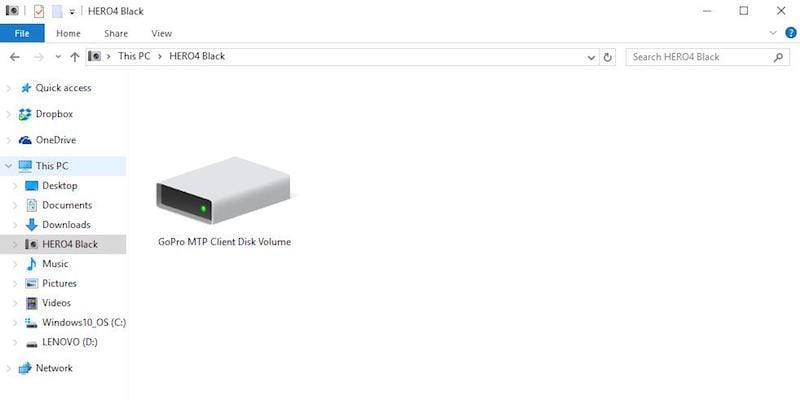
步驟4 :打開 DCIM 文件夾并將所有視頻復制或拖放到計算機上所需的位置。
解決方案 2:使用 VLC 媒體播放器播放視頻
- VLC 是一個免費的媒體播放器,不需要很多內存就可以在計算機上運行,它還可以訪問更多在 Windows Media Player 上不可用的編解碼器。
- 運行 VLC 媒體播放器,通過將視頻拖動到媒體播放器或右鍵單擊視頻并在上下文內存中選擇打開方式> VLC 媒體播放器來播放視頻。
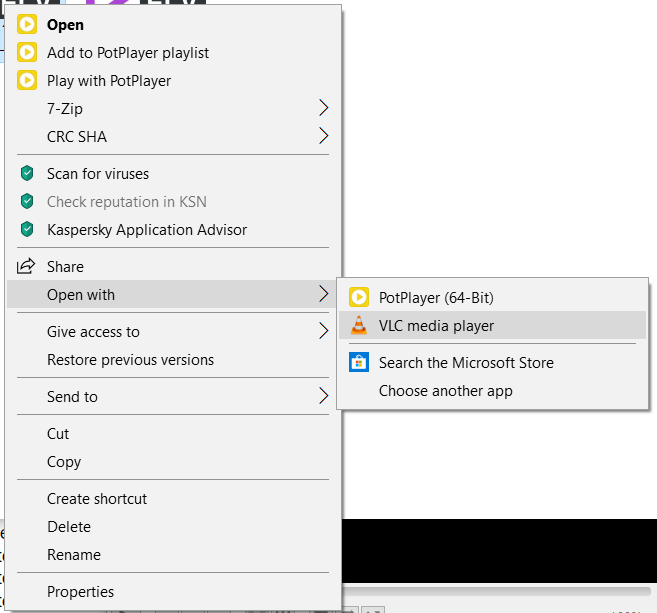
解決方案 3:確認計算機滿足播放的最低系統要求
通常視頻斷斷續續是因為播放它們的計算機不滿足播放所需的最低要求。對于較低分辨率的視頻(1080p 30fps 及以下),配備至少 2.4 GHz Core 2 Duo 處理器和 4 GB RAM 的計算機應該可以解決問題。
對于更高分辨率(1080p 60fps 或更高),建議至少使用 3.0 GHz 第三代處理器或 AMD 同等處理器,具有 4 GB RAM 和 NVIDIA GeForce GT 650M 或類似處理器。顯卡和處理器速度有很大不同,尤其是在處理 2.7k 和 4k 視頻播放時。如果計算機缺乏正確的規格,請使用另一臺具有此功能的計算機或嘗試此處的其他解決方案之一。
以下是確認系統規格的方法:
第 1 步:點擊“Windows 鍵”并點擊“設置”。
第 2 步:點擊“系統”。
第 3 步:單擊“關于”,可以看到“設備規格”。
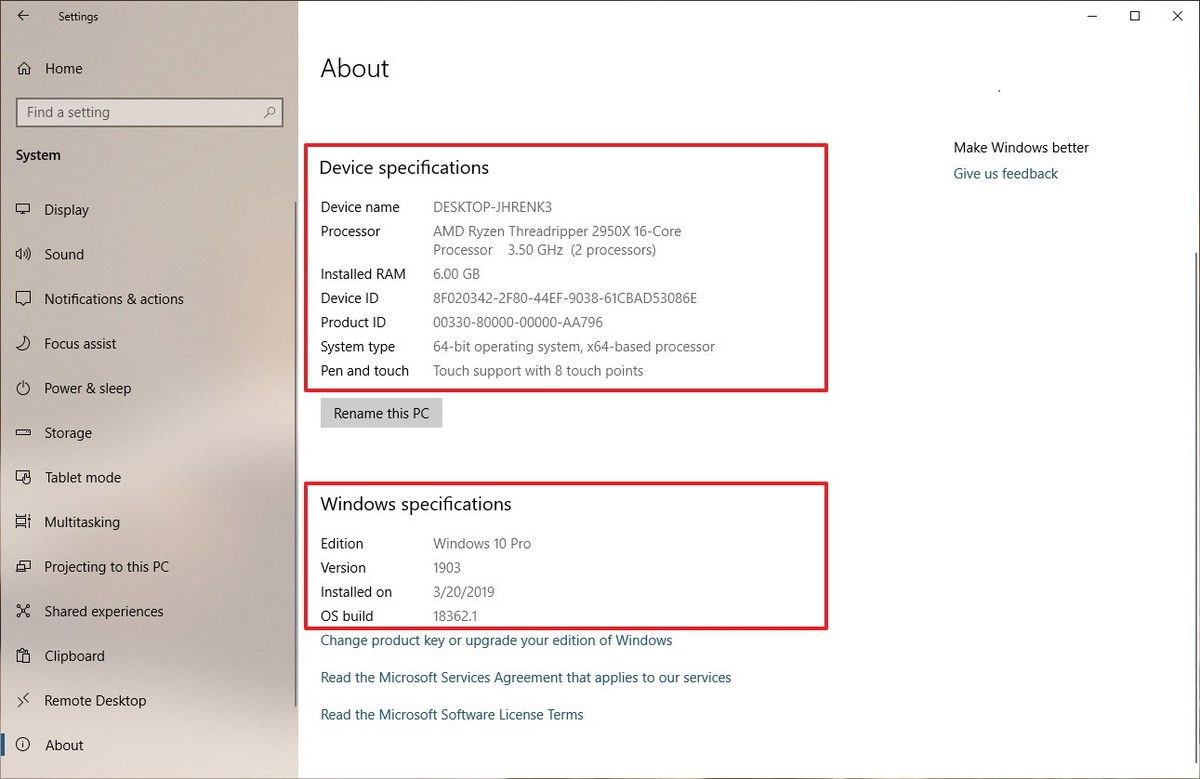
解決方案 4:以較低的分辨率錄制視頻并關閉 Protune
如果計算機不滿足視頻的最低要求并且沒有升級它的選項,可以嘗試以較低的分辨率錄制視頻。如果相機配備了 PROTUNE,請將其關閉以提高播放質量。
第 1 步:打開 GoPro 攝像機。在背面 LCD 上向左滑動,轉到視頻設置中的 Protune。
第 2 步:關閉 Protune。重復上述步驟并導航至視頻設置,選擇分辨率并選擇一個低于它設置的分辨率。

解決方案 5: 視頻壓縮
將 GoPro 攝像機(HERO6、HERO7 Black 和 HERO8 Black)設置為以 而不僅僅是 () 壓縮視頻。它可用于以不同的分辨率和幀速率進行拍攝。 更適用于規格較低的計算機,因為它最大限度地提高了與舊設備的兼容性。與 或 不同,它不需要高端處理器進行播放。如果不知道如何操作,可以按照以下步驟操作。
第 1 步:打開 GoPro 攝像機。在背面 LCD 上向左滑動,轉到分辨率/幀速率設置。
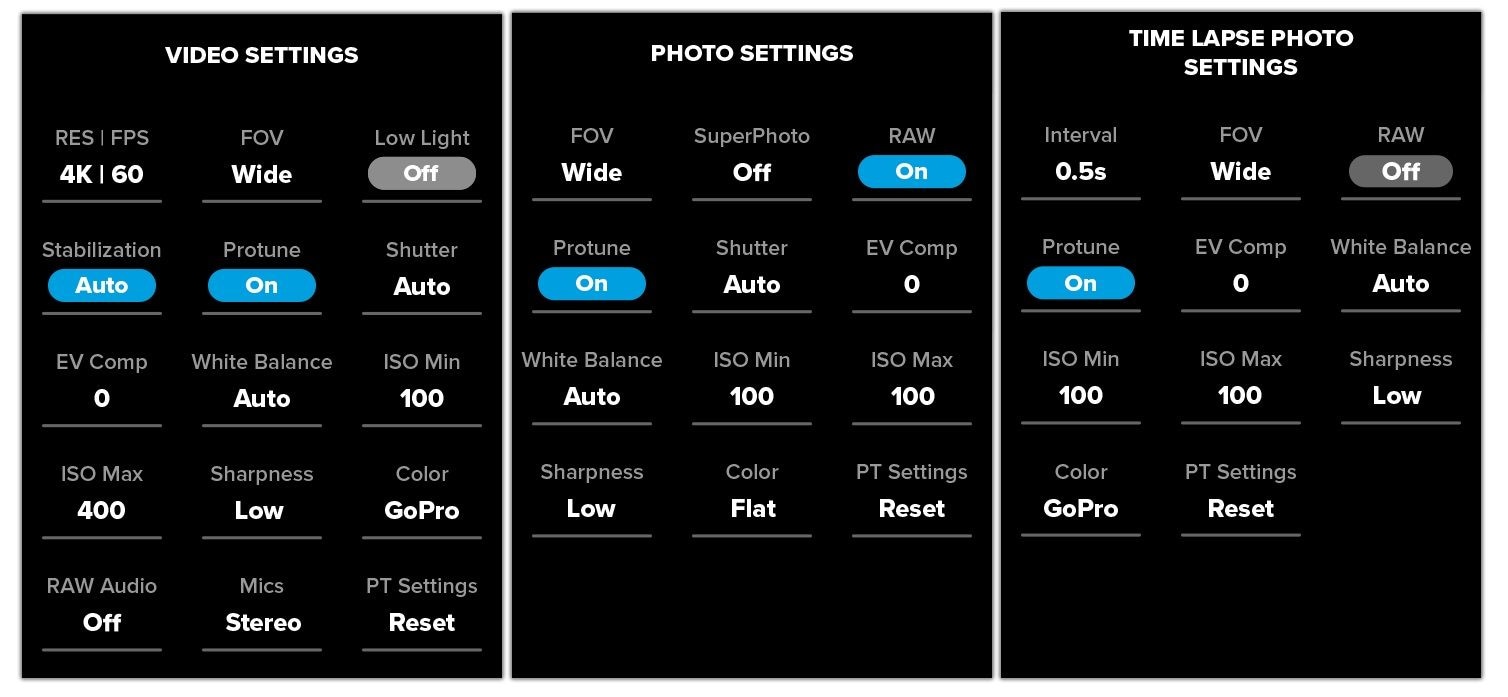
第 2 步:選擇一個不以 錄制而是以 錄制的選項。
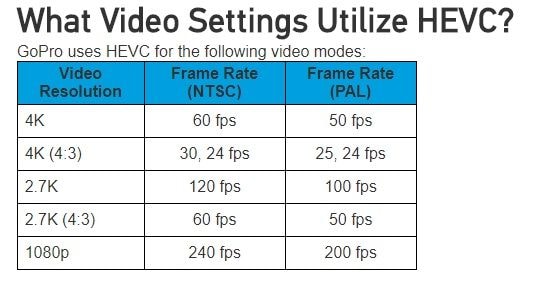
解決方案 6:升級計算機
由于兩者在高質量視頻播放中都發揮著重要作用,因此該解決方案也可以解決 GoPro 視頻斷斷續續的問題。不過在升級之前,請確保了解自己的計算機缺乏的要求。要做到這一點,可以按照以下簡單步驟操作:
步驟 1:單擊 Windows 圖標,然后單擊“設置”。
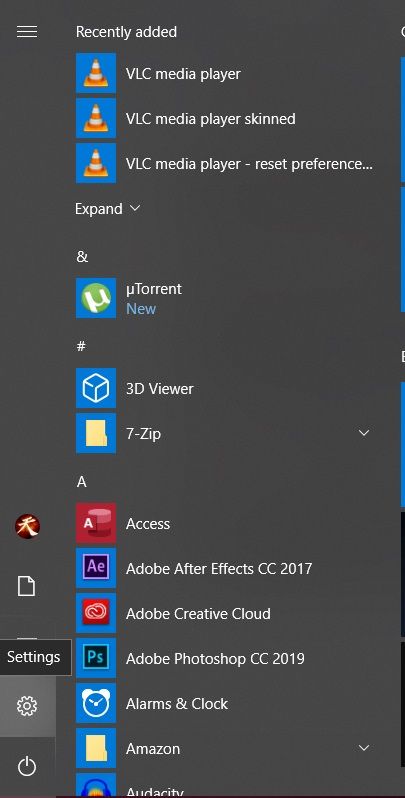
步驟 2:在 Windows 設置中選擇“系統”。
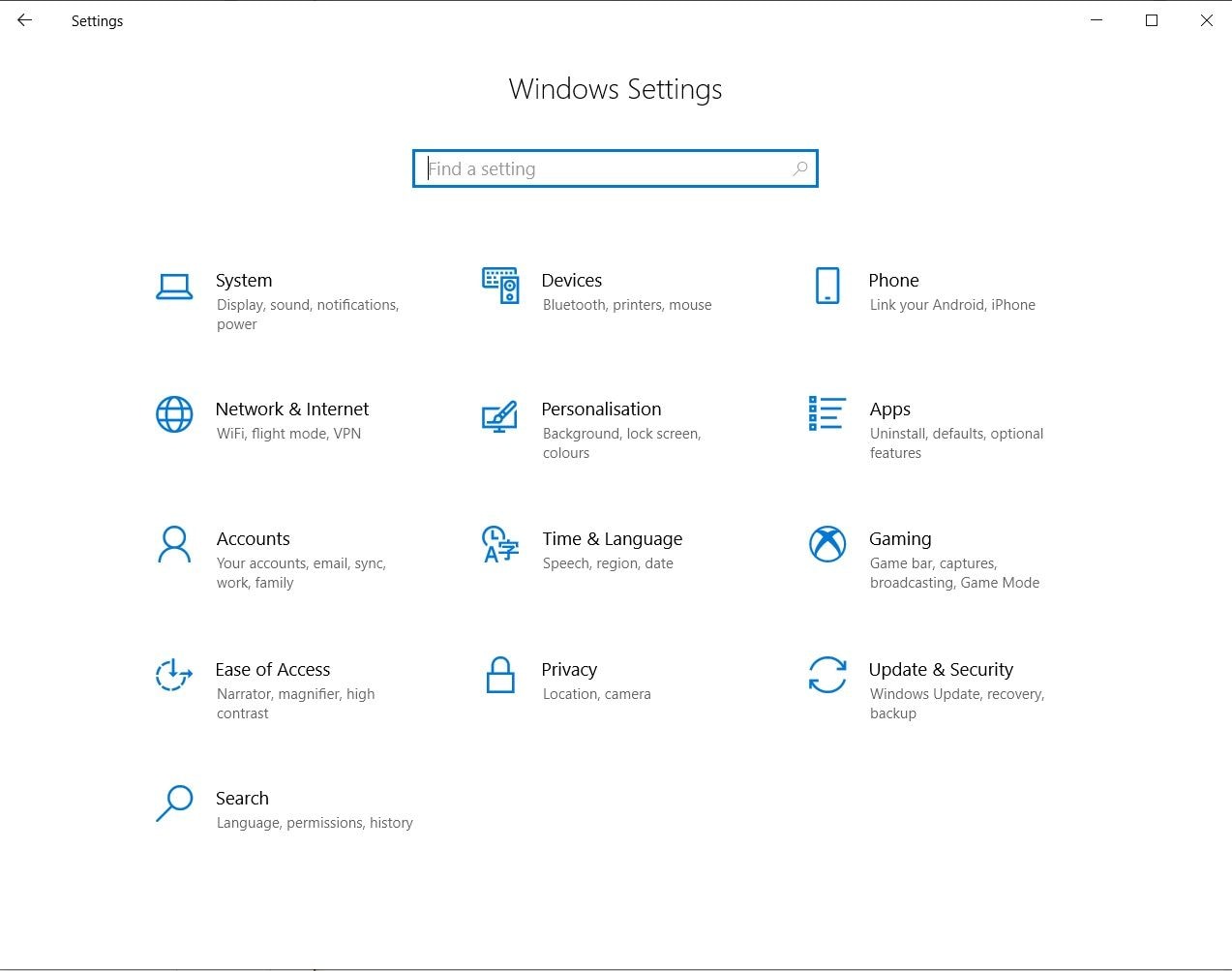
步驟 3:單擊左下角的“關于”,可以看到“設備規格”和“Windows 規格”。
解決方案 7:在筆記本電腦上使用外部 GPU
如果使用筆記本電腦,升級處理器和顯卡顯然是不行的。可以使用外部 GPU,可以將筆記本電腦提供播放 GoPro 視頻所需的資源,而不會出現任何斷斷續續的情況。
第 1 步:在筆記本電腦上安裝 eGPU 軟件。

第 2 步:插入 eGPU。使用 Thunderbolt 電纜將 eGPU 連接到筆記本電腦,并在要求允許連接時單擊“確定”。
第 3 步:一旦與筆記本電腦(并在需要時顯示)建立連接,就可以開始了。
第 2 部分: 如何修復滯后的 GoPro 視頻?
滯后視頻是具有音頻/視頻延遲、凍結和抖動的內容。想象一下,你在看一個很酷的滑板技巧的視頻,當飛向空中的那一刻,視頻凍結了。就很煩,對吧?視頻延遲可能以多種方式發生,可以通過以下幾種方法解決 GoPro 視頻中的此問題,以免再次錯過精彩畫面。
解決方案 1: 使用萬興易修的視頻修復功能視頻修復
萬興易修的視頻修復功能旨在修復損壞的數據和文件,它支持流行的視頻格式,包括 MOV、MP4、M2TS、MKV、MTS、3GP、AVI、FLV。
它具有兩種修復模式,快速修復和高級修復。前者具有修復一般視頻錯誤的基本功能,后者通過分析工作樣本視頻背后的數據和技術,從不同的角度進行修復。它為用戶提供免費掃描損壞的視頻和修復后保存前的預覽。它支持多種格式,并修復?來自便攜式攝像機、無人機、運動相機、存儲卡、SD 卡、計算機硬盤、外置硬盤、數碼相機、USB 閃存驅動器等損壞的視頻。
以下是使用快速修復模式修復滯后 GoPro 視頻的方法:
第一步添加損壞視頻
下載安裝萬興易修軟件并啟動,在軟件首頁直接點擊“添加”按鈕;開始瀏覽SD卡/U盤/電腦磁盤不能正常播放的視頻文件,鼠標全選或者是使用Ctrl+逐一選擇,然后點擊“打開”完成視頻導入工作。如果有缺漏的,可以點擊左下角的灰色“添加”按鈕繼續添加


第二步修復視頻
點擊右下角的“修復”按鈕,軟件就會開始執行修復操作。具體的修復時間和視頻文件大小及損壞程度有關,一般不超過3分鐘,如果時間較長請耐心等待。


第三步保存視頻
完成修復之后點擊視頻縮略圖上的播放按鈕或文件下方的預覽按鈕預覽播放視頻,檢驗視頻是否修復成功,然后保存到電腦即可完成破損視頻修復工作。


解決方案 2:使用 VLC Media Player 的修復功能
?VLC是目前最好的免費開源媒體播放器之一,它帶有修復功能,可以修復滯后的視頻。
步驟 1:導航到菜單欄中的工具選項卡,然后從下拉菜單中選擇首選項。
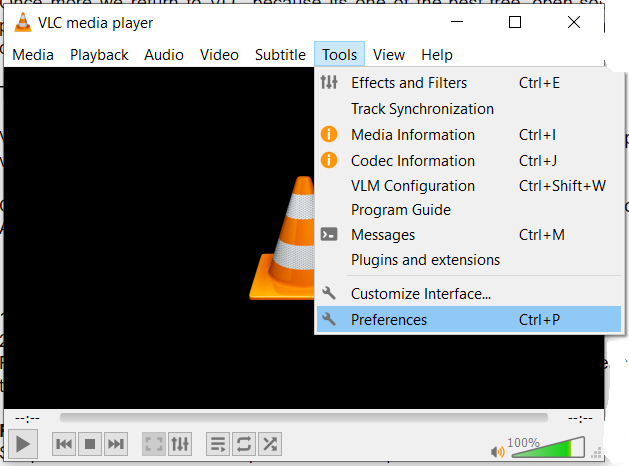
步驟 2:選擇“輸入和編解碼器”選項卡并查找“損壞或不完整的 AVI 文件”。從其下拉菜單中,選擇始終修復。
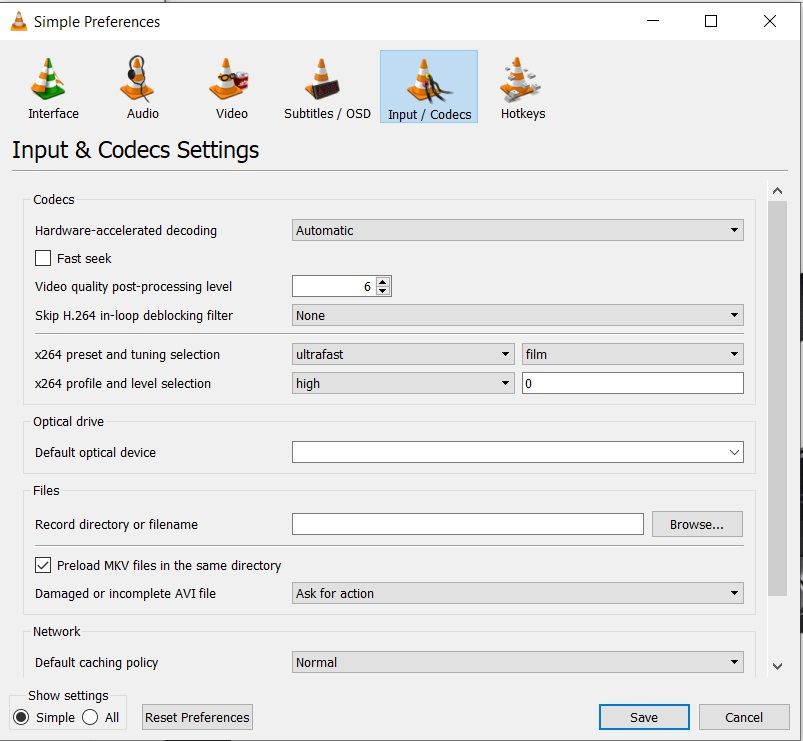
解決方案 3:重新安裝驅動程序
有時滯后可能是由聲卡和視頻卡問題引起的。
步驟 1:轉到控制面板并選擇設備管理器。
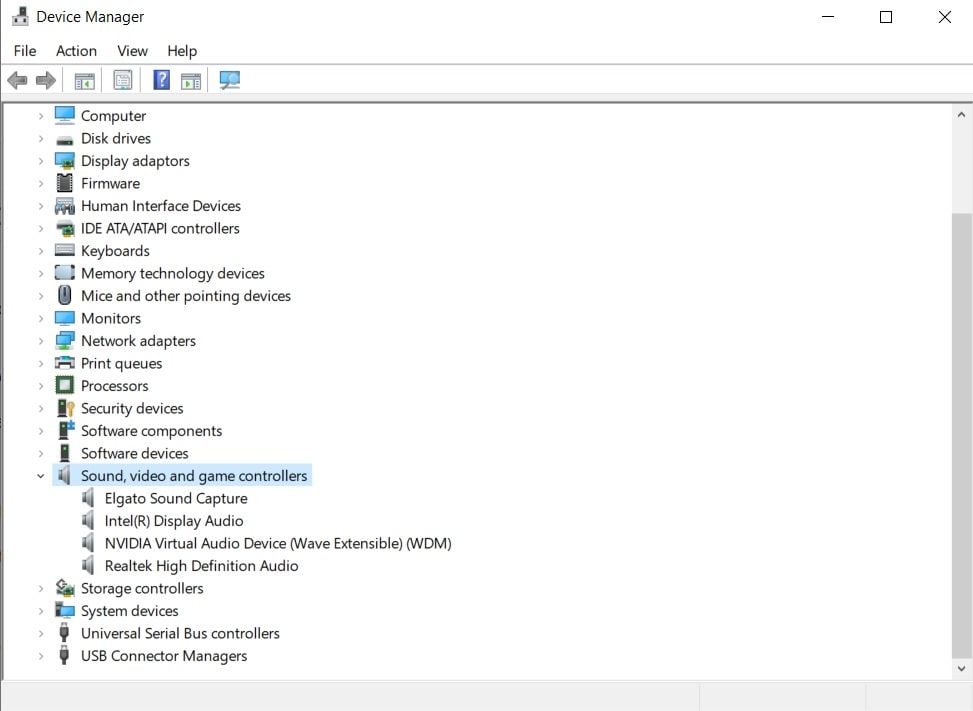
步驟 2:選擇聲音、視頻和游戲控制器以找到幾個驅動程序。右鍵單擊每個并繼續重新安裝它們。
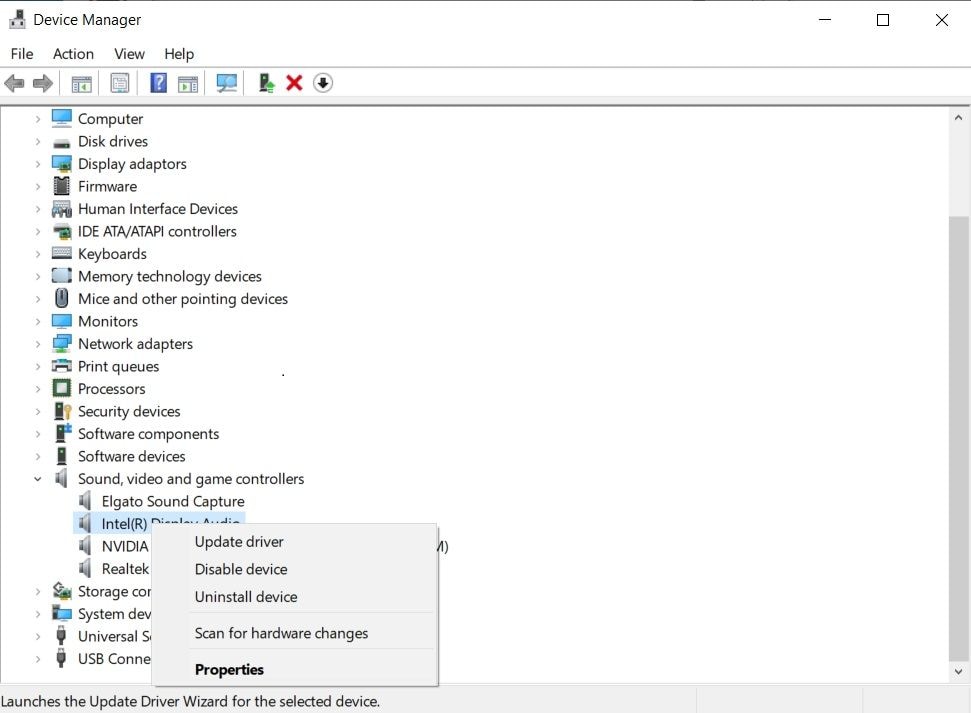
步驟 3 :如果不能解決問題,請檢查新的更新。
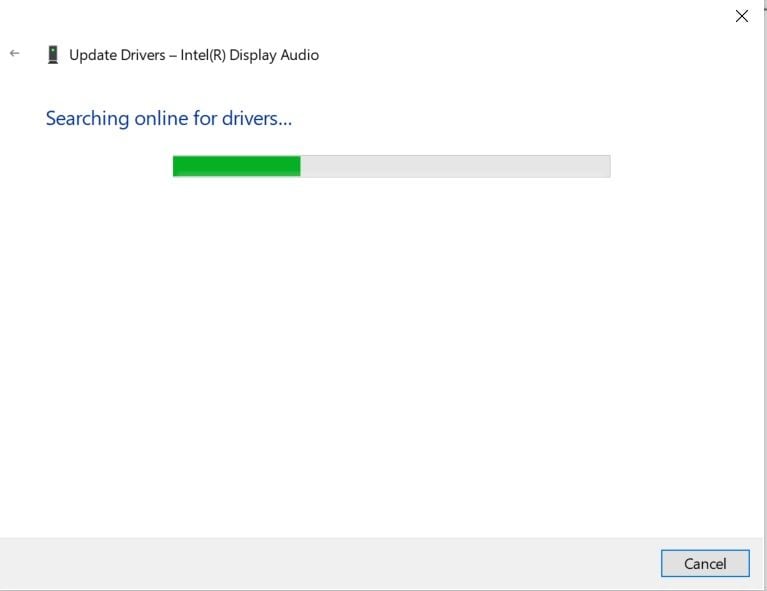
解決方案 4:使用視頻壓縮器降低 GoPro 視頻大小和分辨率
并非所有計算機都能處理超高清 4k 視頻播放,如果計算機配置不高,并且無法獲得新的計算機,可以嘗試將尺寸和分辨率降低到您的計算機可以處理的較低水平。
以下是使用 Wondershare Uniconverter 的方法:
第 1 步:下載并安裝 Wondershare Uniconverter。單擊“添加文件”旁邊的倒三角形并選擇“從攝像機添加”。
第 2 步:從彈出窗口中選擇要轉換的 GoPro 視頻,然后單擊添加到列表。”
第 3 步:單擊“將所有文件轉換為:”旁邊的倒三角形,然后選擇“視頻”,然后選擇要轉換為的格式。MP4 是一個不錯的選擇。
第 4 步:單擊“確定”,然后單擊“全部轉換”按鈕開始壓縮過程。請等待它完成。
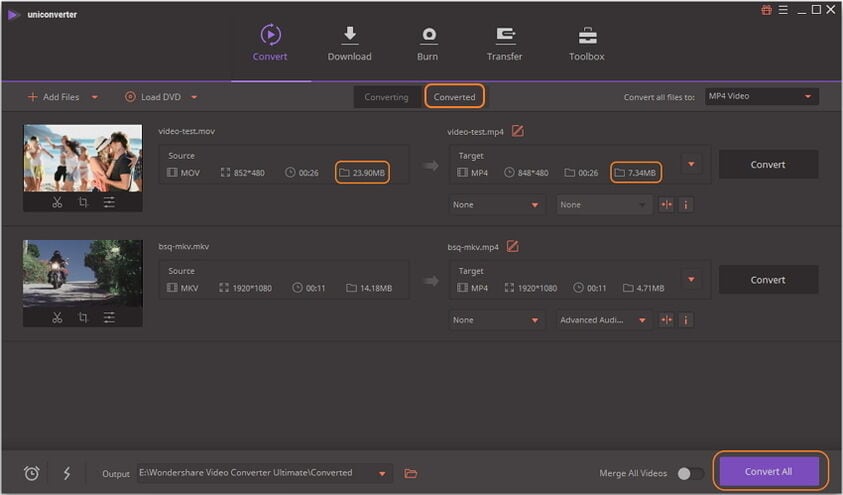
解決方案 5:將視頻從 SD 卡復制到計算機上
最好是從計算機播放而不是 SD 卡播放 GoPro 視頻,如果不確定如何將它們復制到計算機,請按以下步驟操作:
步驟 1:將 GoPro 攝像機連接到計算機。
步驟 2:打開 DCIM 文件夾并選擇 SD 卡上的所有視頻。
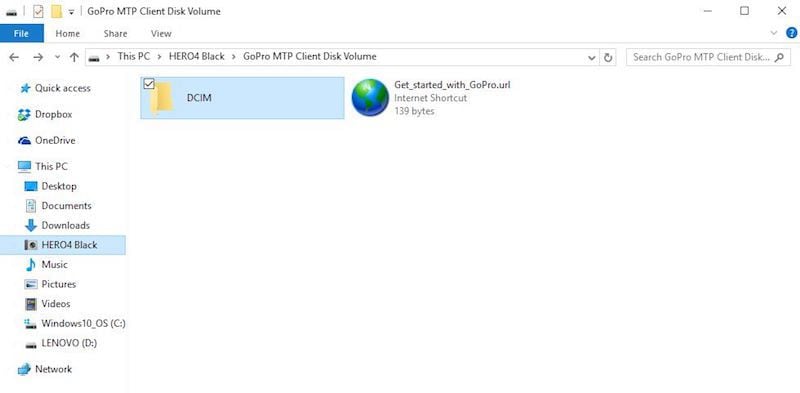
步驟3? :右鍵單擊所選視頻,然后從菜單中選擇“復制”,打開想保存視頻的計算機位置。右鍵單擊該位置的任何空白點,然后選擇粘貼。
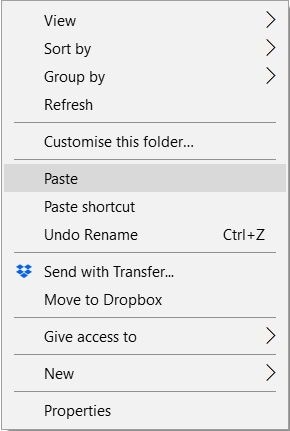
解決方案 6:停止任何資源匱乏的應用程序
有時真正的罪魁禍首不是 GoPro 視頻、媒體播放器或系統規格,可能有一個程序在后臺運行,它占用了計算機的大部分資源。以下是確定是哪個應用程序導致問題的方法:
步驟 1:點擊鍵盤上的 CTRL+ALT+DELETE 調出系統菜單并選擇“任務管理器”。
步驟 2:查找占用 CPU 和內存等資源最多的應用程序。
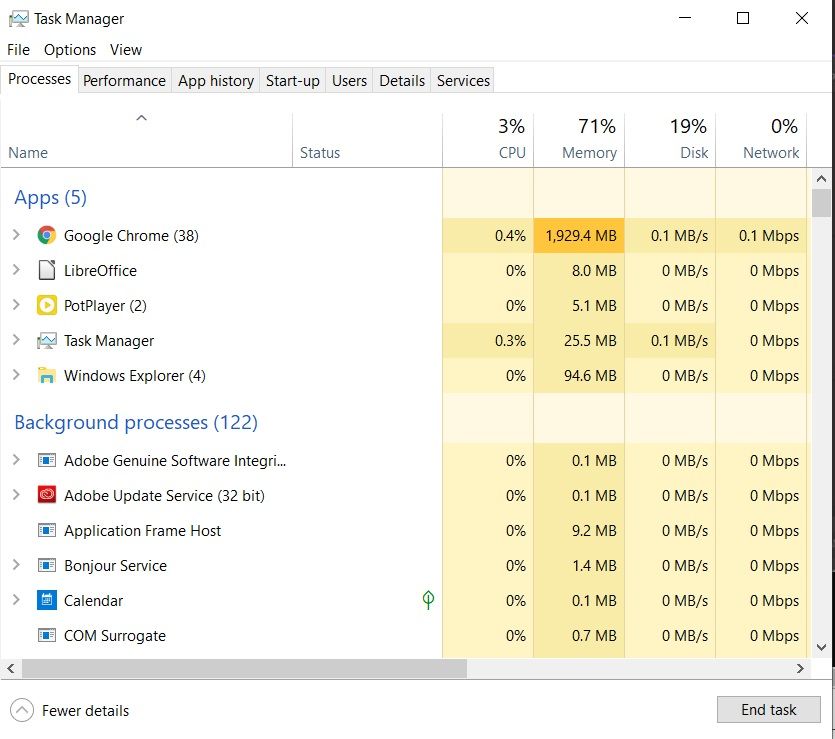
步驟 3:選擇它并單擊右下角的“結束任務”按鈕將其關閉。
注意:確保僅使用此方法關閉熟悉的應用程序,而不是系統進程,否則可能會在計算機上造成更大的問題。
第 3 部分: 如何修復“GoPro 視頻無法播放”
?GoPro 視頻是否無法在計算機上播放?這其實很容易解決。下面有幾個解決方案可以嘗試:
解決方案 1:萬興易修的視頻修復功能視頻修復
在刪除損壞的視頻之前,應該嘗試修復它們。通過使用萬興易修的視頻修復功能。該程序是一個方便的視頻修復工具,可以輕松修復計算機上損壞的文件,它還可以免費掃描和預覽文件。
解決方案 2:升級計算機
現在很多計算機都很便宜,但是缺點就是配置不高。因此最好確保至少擁有 4GB RAM 和 2.4GHz 第二代處理器,以播放高達 1080p 30fps 的視頻。顯卡和處理器將在播放 4k 視頻方面大有幫助。在購買新組件之前,可以通過執行以下操作確認需要更改的內容:
第?1 步:右鍵單擊 Windows 圖標。
第 2 步:從列表中選擇“設置”。
第 3 步:在 Windows 設置中打開“系統”。
第 4 步:選擇“關于”,“設備規格”將出現在窗口的右側。
解決方案 3:使用外部 GPU
筆記本電腦很棒,我們可以隨身攜帶它們旅行,但隨之而來的是升級選項的費用以及 PC 用戶不必擔心的其他一些事情。如果筆記本電腦缺乏播放 GoPro 視頻所需的規格,可以為自己購買一個外部 GPU,它將提供觀看您的那些高質量 4k 視頻所需的原始功率。

第 1 步:在筆記本電腦上安裝 eGPU 的官方軟件。
第 2 步:將 eGPU 插入電源插座。
第 3 步:使用 Thunderbolt 電纜將 eGPU 連接到筆記本電腦,并在要求允許連接時單擊“確定”。
第 4 步:確認筆記本電腦和 eGPU 之間的連接已經建立,就是這樣。
解決方案 4:使用 VLC 媒體播放器播放
VLC 一個具有很多功能的多功能媒體播放器,它能夠播放多種視頻格式。它還支持大多數視頻編解碼器。
第 1 步:從這里下載 VLC 媒體播放器。
第 2 步:在計算機上安裝 VLC。
第 3 步:啟動 VLC 媒體播放器并單擊左上角的媒體選項卡。
第 4 步:從下拉菜單中,選擇“打開文件”。
第 5 步:導航到視頻所在的位置,選擇它們,然后單擊“打開”。
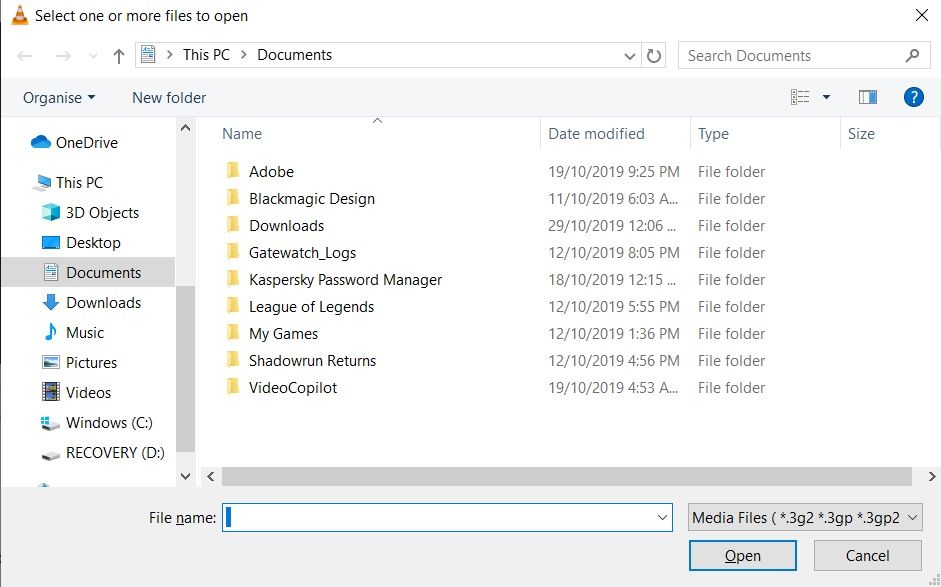
解決方案 6:使用 Handbrake 轉換多個 GoPro 視頻
可以將視頻轉換為 以外的其他文件格式,選擇計算機或設備可以輕松播放的格式將使獲得流暢的播放效果。
第一步:將Handbrake下載到計算機并安裝它。
第二步:點擊左上角的“開源”按鈕,選擇要轉換的視頻。
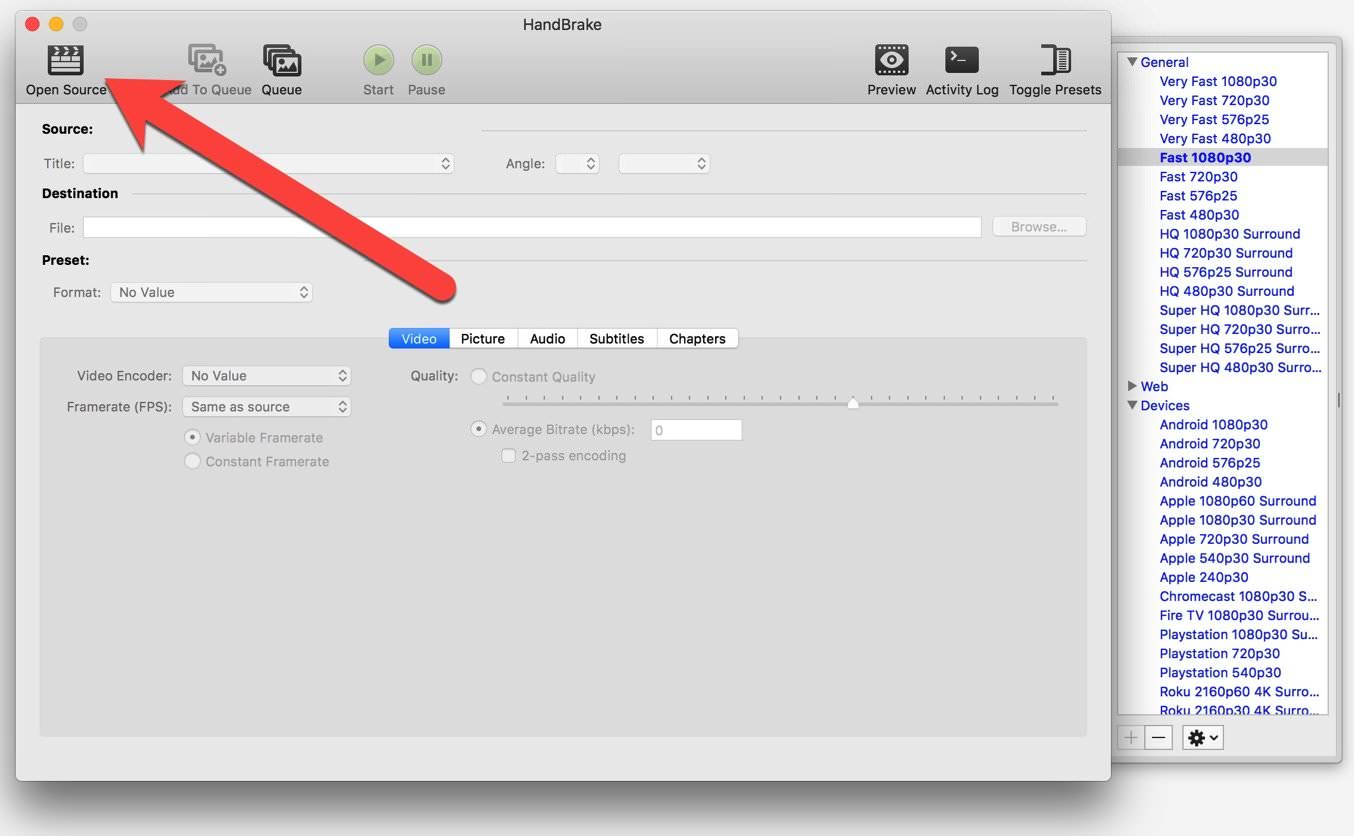
第三步:選擇 作為視頻編碼器,然后在格式下選擇 MP4 文件。
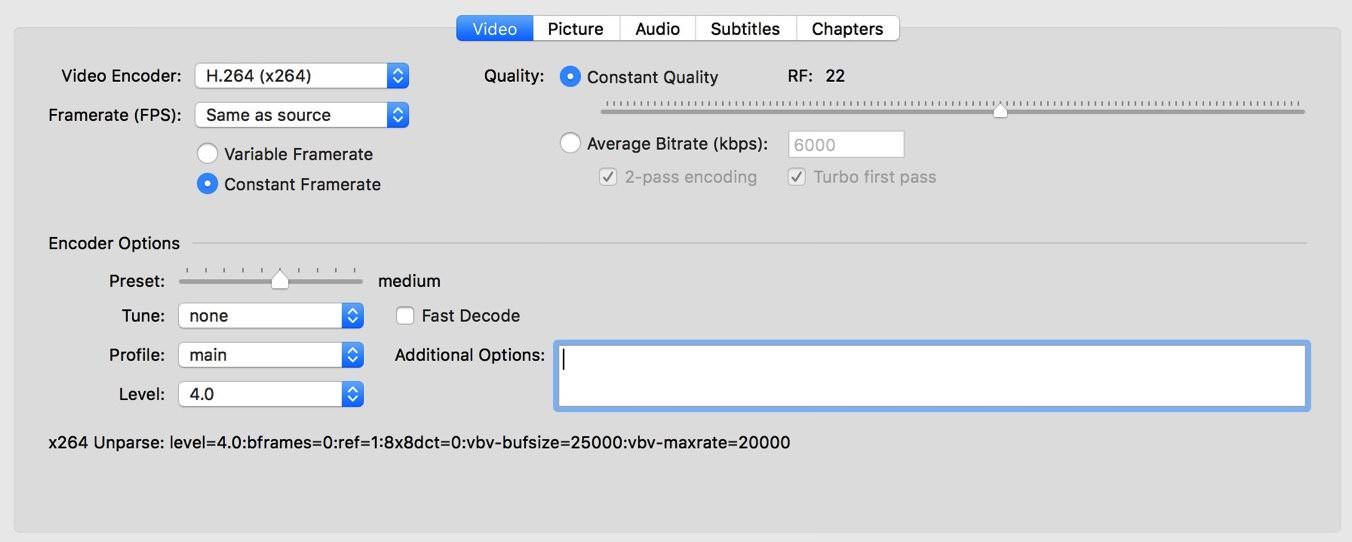
第四步:單擊“添加到隊列”按鈕。選擇其他視頻,單擊“開始”按鈕并等待轉換完成。
解決方案 7:在 PotPlayer 中打開 視頻解碼器
如果使用的 PotPlayer 版本無法播放 GoPro 視頻,按照以下步驟讓 GoPro 視頻在 PotPlayer 上運行:
第 1 步:單擊左上角的 PotPlayer 徽標,然后從下拉菜單中選擇“首選項”。
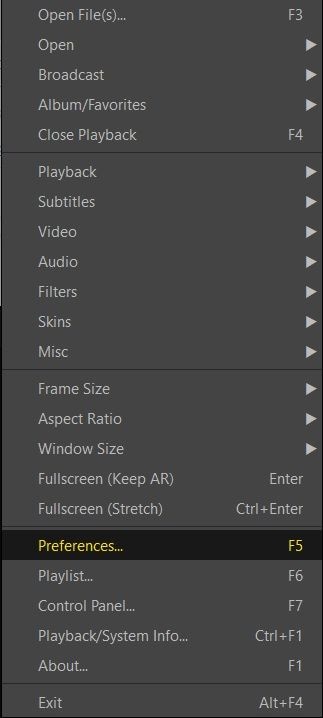
第 2 步:在左側菜單中查找“過濾器控制”并選擇“視頻解碼器”。
第 3 步:在 下,將設置從“內置 FFmpeg 解碼器(推薦)”更改為“FFmpeg64.dll”或“系統默認值”。
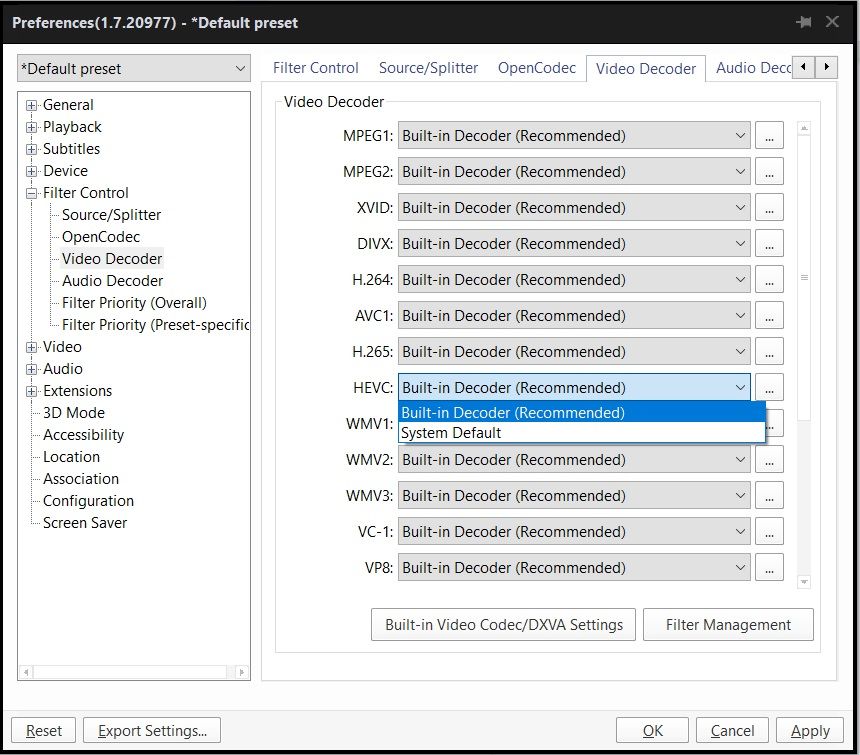
第 4 部分: 如何正確使用GoPro拍攝視頻
隨著視頻的增多,搜索一個視頻需要花費幾分鐘到幾個小時的時間,這是因為從未創建過一個方便的系統在需要時快速找到它們。這里有一些關于如何處理 GoPro 相機和用它拍攝的視頻的提示。
- 不要忽略 GoPro 攝像機上的溫度圖標。一旦設備開始過熱,請將其關閉并讓它冷卻。
- 如果相機沒有響應,請按住“模式”按鈕 8 秒鐘將其關閉,然后重新啟動,所有設置都將被保留。
- 請注意 GoPro 攝像機的防水深度。
- 在打開和關閉 GoPro 攝像機的門之前,請確保機身和密封件沒有水和碎屑。
- 每次在鹽水中使用后,請用清水沖洗相機并用軟布擦干。
- 在潮濕環境中,請務必用軟布擦干觸摸屏,以確保它記錄觸摸。
- 始終使用柔軟的無絨布清潔和擦拭鏡頭。
- 在編輯之前始終將視頻備份到計算機。
- 為文件命名并將它們排列在文件夾中,以便在需要時輕松找到它們。如果可能,在名稱中添加日期和月份。
- 如果有大量收藏或希望收藏,請添加標簽和關鍵字,以便通過筆記本電腦的搜索功能更輕松地查找圖片。
- 將編輯過的視頻存檔和存儲在單獨的位置,如云存儲或外部硬盤驅動器。
這些斷斷續續的 GoPro 視頻最常見的原因是計算機或設備沒有快速處理大型高清視頻文件中的數據,最簡單的解決方案是購買一臺新計算機并完全避免這些問題。如果沒有能力換新設備的話,用萬興易修的視頻修復功能修復視頻就是最好的解決方法了。





